या ट्युटोरियलमध्ये आम्ही तुम्हाला दाखवणार आहोत की आम्ही आमच्या टॅबलेटचा वापर टॉरेंट नेटवर्कवरून फाइल्स डाउनलोड करण्यासाठी कसा करू शकतो.
या अनुप्रयोगाची वैशिष्ट्ये आहेत:
- एकाच वेळी अनेक डाउनलोड आणि रांगा.
- टॉरेन्ट शोधा.
- अपलोड आणि डाउनलोड गती मर्यादित करण्याची शक्यता.
- "चुंबक दुवे" साठी समर्थन
- डेटा एन्क्रिप्शन.
हे अॅप्लिकेशन प्ले स्टोअरमध्ये आढळू शकते. त्याच्या 2 आवृत्त्या आहेत, एक विनामूल्य आणि एक सशुल्क. सशुल्क आवृत्तीमध्ये कोणत्याही जाहिराती नाहीत आणि गती मर्यादेशिवाय येते. विनामूल्य आवृत्ती 250Kb / s पर्यंत मर्यादित आहे.
पहिली गोष्ट म्हणजे प्ले स्टोअरवरून इतर कोणत्याही प्रमाणे अॅप्लिकेशन डाउनलोड करणे.
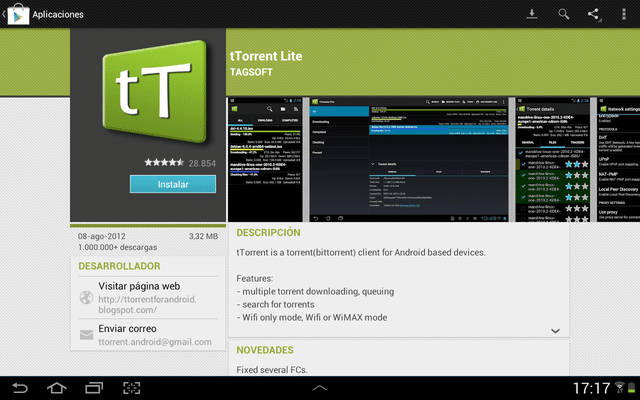
एकदा डाउनलोड केल्यावर, आम्ही ते ऍप्लिकेशन मेनूमध्ये आमच्यासाठी तयार केलेल्या चिन्हावरून कार्यान्वित करतो. दिसणारी पहिली गोष्ट म्हणजे "चेंजलॉग" ची विंडो किंवा आवृत्ती बदलांची सूची. आम्ही सुरू ठेवण्यासाठी "रद्द करा" वर क्लिक करतो.
आणि मग आपण प्रोग्रामची मुख्य स्क्रीन पाहू.
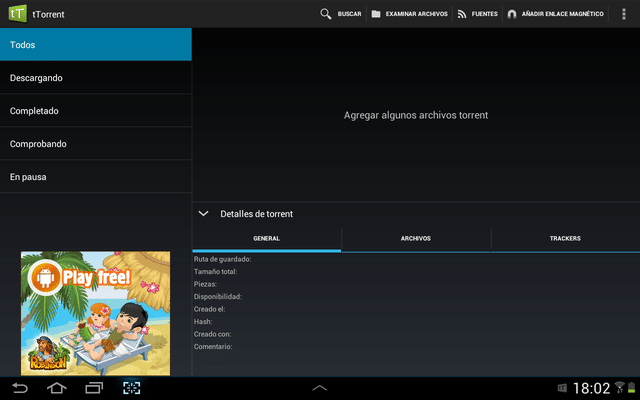
डाऊनलोड करणे, थांबवणे, पूर्ण करणे इत्यादी, टॉरंटना त्यांच्या स्थितीनुसार फिल्टर करण्यासाठी आमच्याकडे डावीकडे वेगवेगळे टॅब आहेत. उजव्या बाजूला आपण टॉरंटसाठी राखीव जागा आणि प्रत्येकाचा तपशील पाहू शकतो. सर्वप्रथम आपण कॉन्फिगरेशन मेनूवर एक नजर टाकणार आहोत, यासाठी आपण स्क्रीनच्या वरच्या उजव्या भागात 3 चौरस असलेल्या बटणावर क्लिक करू आणि नंतर "कॉन्फिगरेशन" वर क्लिक करू.
कॉन्फिगरेशन विंडोमध्ये आम्ही निर्देशिका स्थापित करू शकतो जिथे डाउनलोड जतन केले जातील, जास्तीत जास्त डाउनलोडची संख्या, नेटवर्क कॉन्फिगरेशन (गती मर्यादा, पोर्ट, एन्क्रिप्शन इ.), सूचना आणि उर्जा व्यवस्थापन (स्क्रीन बंद करा, बॅटरी मर्यादा, इत्यादी).
टॉरेंट फाइल्स डाउनलोड करण्यासाठी जोडण्यासाठी, आम्ही ते अनेक मार्गांनी करू शकतो: इंटरनेटवरून डाउनलोड केलेली .torrent फाइल लोड करणे, टॉरेंट शोध इंजिन वापरणे किंवा चुंबकीय लिंक जोडणे. सर्व पर्याय प्रोग्रामच्या मुख्य स्क्रीनवर, शीर्षस्थानी उपलब्ध आहेत.
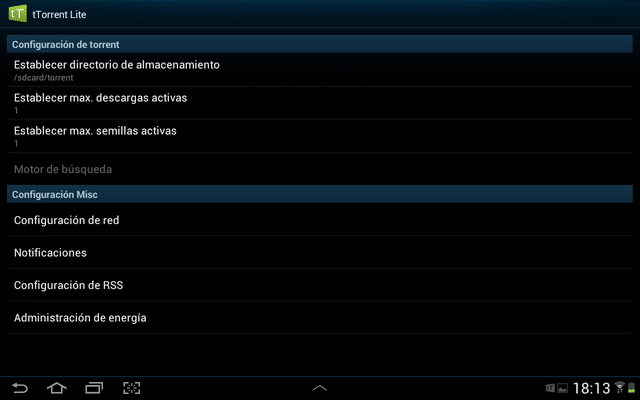
आम्ही "शोध" वर क्लिक केल्यास ते आम्हाला प्रोग्राम स्थापित करण्यास सांगेल ट्रान्सड्रॉइड टॉरेंट शोध. आम्ही install वर क्लिक करतो आणि पुन्हा एकदा install वर सांगितलेल्या टॉरेंट सर्च इंजिनमध्ये प्रवेश करू शकतो.
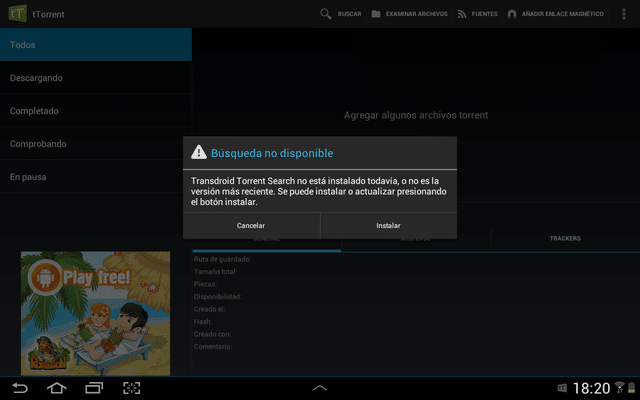
एकदा शोध इंजिन स्थापित झाल्यानंतर, मुख्य स्क्रीनच्या शीर्षस्थानी असलेल्या शोध बटणावर पुन्हा एकदा क्लिक करा आणि कीबोर्ड दिसेल, आम्ही शोधू इच्छित असलेल्या टॉरेंटचे नाव प्रविष्ट करण्याची प्रतीक्षा करत आहे.
एकदा शोध घेतल्यानंतर, स्त्रोतांच्या संख्येनुसार सर्व उपलब्ध परिणाम संगणकावर दिसून येतील.
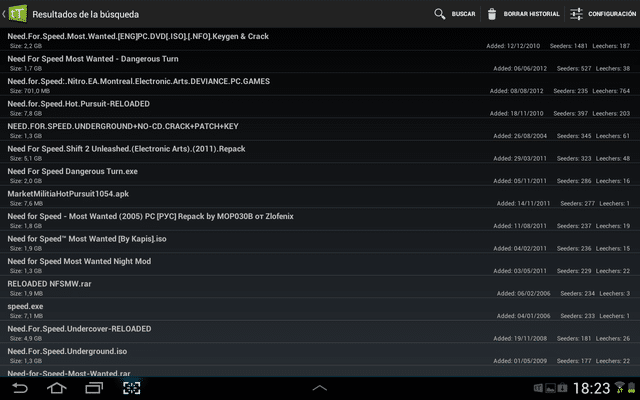
नवीन टॉरेंट जोडण्यासाठी टॅब उघडण्यासाठी आम्हाला डाउनलोड करायच्या असलेल्या फाइलवर क्लिक करा, जिथे आम्ही डिफॉल्ट स्थानावर सेव्ह करू इच्छित नसल्यास ती कुठे सेव्ह करायची ते डिरेक्टरी सेट करू शकतो.
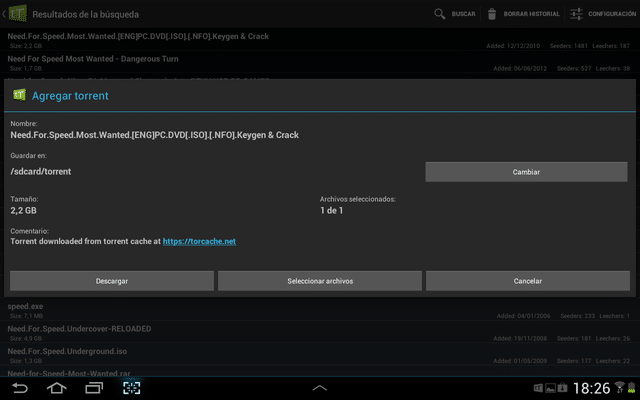
डाउनलोड वर क्लिक करा आणि एक जोडलेला टॉरेंट संदेश दिसेल. जर आपण tTorrent च्या मुख्य स्क्रीनवर परतलो, तर आपण पाहू शकतो की टोरेंट सूचीमध्ये आहे आणि डाउनलोड होत आहे.
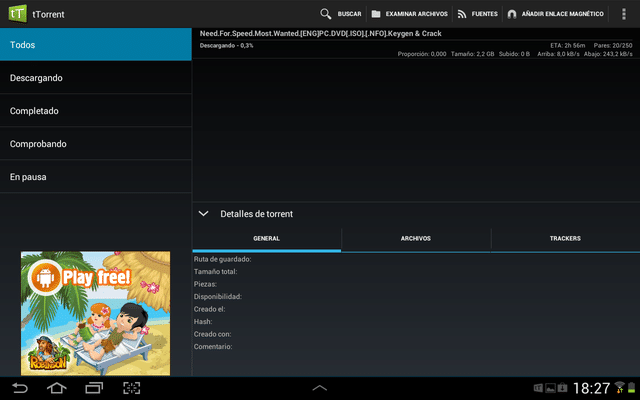
आम्ही संबंधित URL टाकून चुंबकीय दुवा जोडण्याचा पर्याय वापरू शकतो. ब्राउझ फाइल्सवर क्लिक करून आम्ही इतर टॉरेंट वेबसाइटवरून मॅन्युअली डाउनलोड केलेल्या टॉरेंट फाइल्स लोड करण्यासाठी सर्च इंजिनमध्ये प्रवेश करतो.
या प्रोग्रामसह आमच्याकडे टॉरेंट फाइल्स डाउनलोड करण्यासाठी आधीच तयार आहे. tTorrent साठी पर्याय आहेत, जरी सर्व टिप्पण्या सूचित करतात की हे सर्वात शक्तिशाली आणि स्थिर आहे, परंतु आपण पर्याय वापरून पाहू इच्छित असल्यास, आपण ते Play Store वरून डाउनलोड करू शकता:
- टोरंट (नि:शुल्क):
- BitTorrent बीटा (नि:शुल्क):
मी ते करून पाहणार आहे पण जर ते म्हणतात तसे असेल तर मी त्याला 6 तारे देतो
मोफत चित्रपट डाउनलोड करण्यासाठी
मी टॅबलेटसह टॉरेंट डाउनलोड करू शकतो आणि ते थेट नेटवर्क हार्ड ड्राइव्हवर जाऊ शकतो का? कल्पना करा की 20 गीगाबाइट्सच्या टॉरेंटच्या खाली 10 विनामूल्य असलेल्या टॅब्लेटसह ... 😀
नाही
टॉरेंट डाउनलोड केल्यानंतर, मी ते बाह्य मेमरी कार्डवर हस्तांतरित करू शकतो.? ……
Si